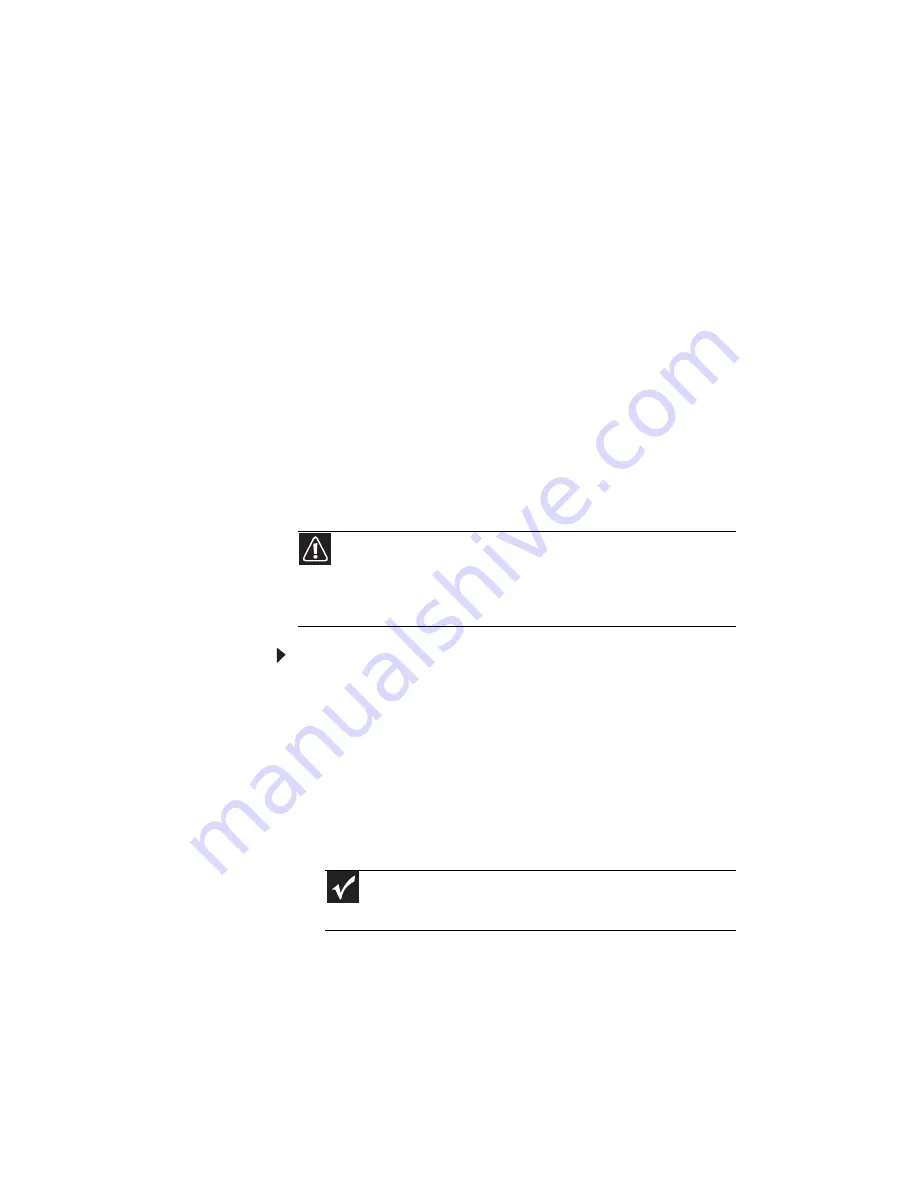
第
6
章
:
ノートブック
PC
を携帯した旅行
80
セキュリティ
•
ホテルから外出する際にノートブック
PC
を部屋に置いて
おけるように、ノートブック
PC
用のケーブルロックを手に
入れます。
•
空港や駅、またはバスターミナルでは常にノートブック
PC
を手元に置いておいてください。警備の検問所でエックス
線の機械を通過したらすぐにノートブック
PC
を受け取る
ようにしてください。
•
盗難や紛失の場合に備え、ノートブック
PC
のモデル番号と
シリアル番号
(
底面に記載
)
を書き留めて安全な場所に保管
しておきます。ノートブック
PC
とアクセサリに名刺や住所
のラベルを付けておきます。
•
隣や後ろに座っている人は、ノートブック
PC
のディスプレ
イを見ることができます。プライバシーが守られない状況
では、極秘ファイルの作業は避けるようにします。
•
起動パスワードを使って、ノートブック
PC
へのアクセスを
制限します。起動パスワードは
BIOS
ユーティリティで設定
できます。
起動パスワードを設定するには
:
1
ノートブック
PC
を再起動します。起動時の画面が表示
されたら、
F2
キーを押します。
BIOS
セットアップユー
ティリティが開きます。
2
[
Security (
セキュリティ
)
]
メニューを開き、
[
Set Supervisor
Password (
管理者パスワードの設定
)
]
を強調表示し、
E
NTER
キーを押したら、画面の指示に従います。ユー
ザー
(
起動
)
パスワードを設定するために、管理者パス
ワードを設定する必要があります。
3
[
Set User Password (
ユーザーパスワードの設定
)
]
を
強調表示し、
E
NTER
キーを押したら、画面の指示に従い
ます。これが起動時に入力する必要があるパスワード
です。
注意
忘れにくく、他人が簡単に推測できないようなパスワードを使いま
す。パスワード機能により安全にデータが保護されますが、一旦パスワー
ドを忘れたら簡単に復元できません。パスワードを忘れた場合、ノートブッ
ク
PC
を
Gateway
に送り返していただく必要があります。
重要
BIOS
セットアップユーティリティを使用するたびに、管理者パ
スワードを入力する必要があります。
Summary of Contents for M-1408j
Page 1: ... ノートブック PC リファレンスガイド ...
Page 9: ...第 1 章 はじめに 4 ...
Page 10: ...第 2 章 5 各部の名称と機能 正面 左側面 右側面 背面 底面 キーボード ディスプレイ ...
Page 69: ...第 4 章 ドライブとアクセサリの使用 64 ...
Page 70: ...第 5 章 65 電源の管理 バッテリ残量の確認 バッテリの再充電 バッテリの再較正 バッテリの駆動時間を長くする ノートブック PC の電源設定の変更 ...
Page 81: ...第 5 章 電源の管理 76 ...
Page 82: ...第 6 章 77 ノートブック PC を携帯した旅行 ノートブック PC の梱包 飛行機での旅行 ダイヤルアップモデム 無線接続 ファイル セキュリティ 電源 その他のヒント ...
Page 106: ...第 8 章 101 ノートブック PC のアップグレード 静電気の放電防止 メモリーモジュールの取り付けまたは交換 ハードディスクキットの交換 ...
Page 109: ...第 8 章 ノートブック PC のアップグレード 104 6 メモリーベイカバーのネジを緩めます 外すことはできま せん 7 メモリーベイカバーを持ち上げて 取り外します ネジ ...
Page 116: ...第 9 章 111 トラブルシューティング 安全ガイドライン ファーストステップ トラブルシューティング 電話サポート ...
Page 145: ...第 9 章 トラブルシューティング 140 ...
Page 146: ...付録 A 141 法律に関する情報 安全上の重要なご注意 規制適合宣言 環境について お知らせ ...
















































